CAD怎么创建文字?
溜溜自学 室内设计 2023-02-06 浏览:389
大家好,我是小溜,不同的CAD图纸上,都会发现图纸上边有着标注。虽然标注的有所不同,但其中就以尺寸标注、文字标注最多。但有时候我们需要创建更加好看的字体,那么CAD怎么创建文字?小溜这就来教大家。

工具/软件
硬件型号:戴尔DELL灵越14Pro
系统版本:Windows7
所需软件:CAD2013
方法/步骤
第1步
打开AutoCAD 2013软件,进入软件工作界面;
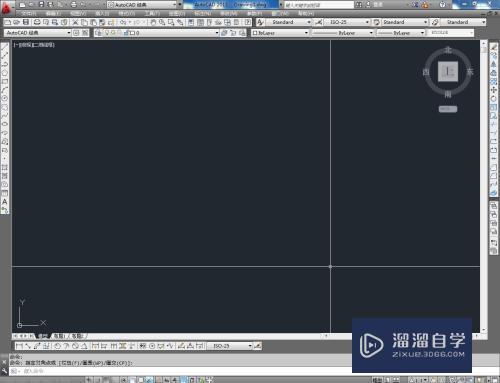
第2步
点击【文字工具】,按图示在作图区域拉出一个文本框,弹出文字设置栏;
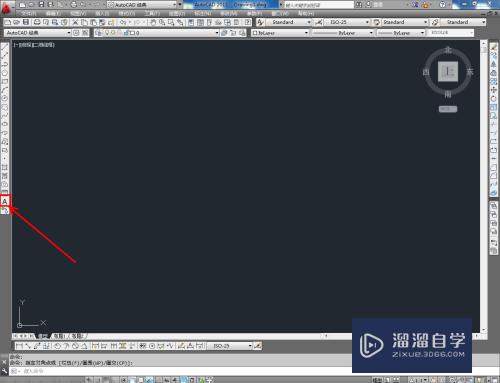
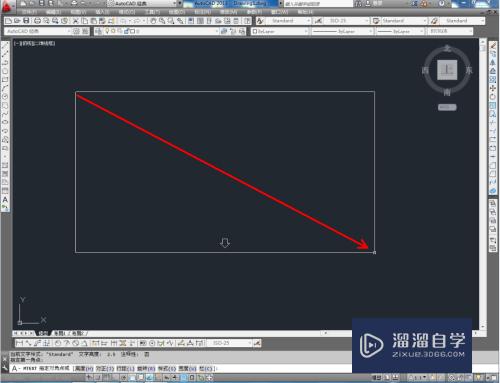
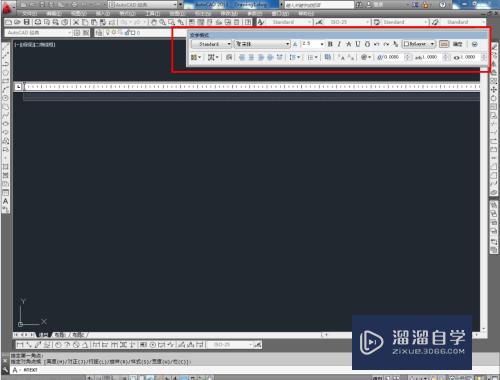
第3步
按图示设置好文字的字体和大小后,输入我们想要创建的文字内容(如图所示);
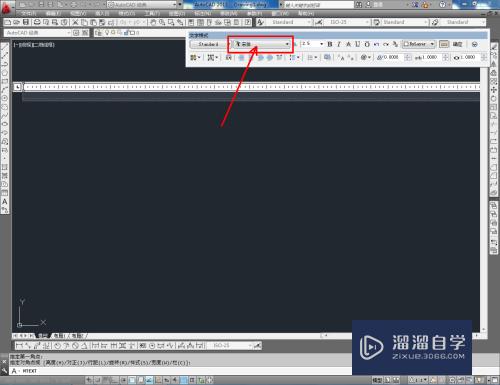
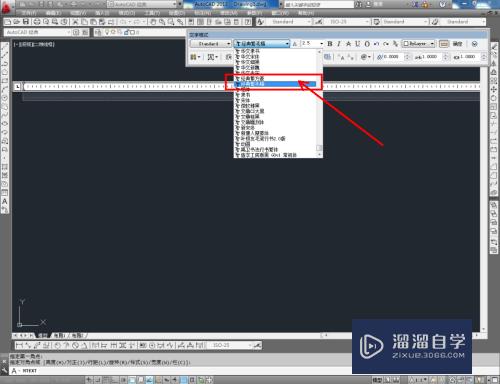
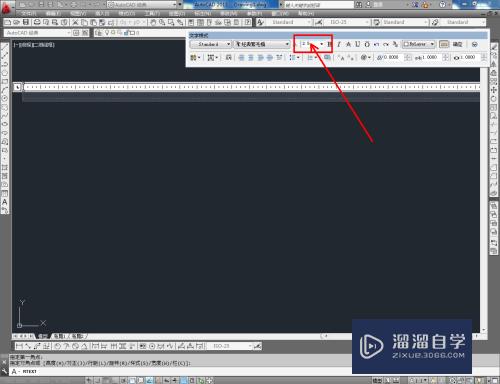
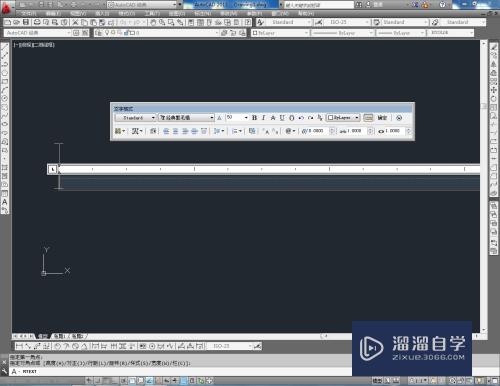

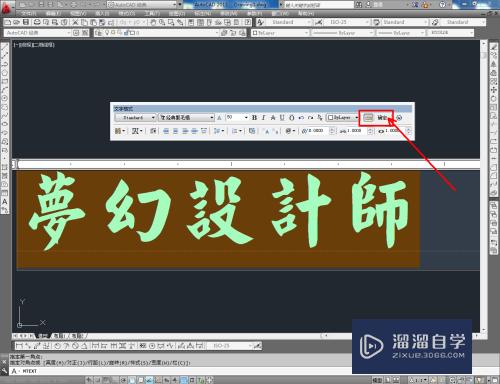

第4步
选中文字,点击【颜色控制】并设置好文字的颜色,这样我们的文字就创建完成了。以上就是关于CAD怎么创建文字的所有介绍。
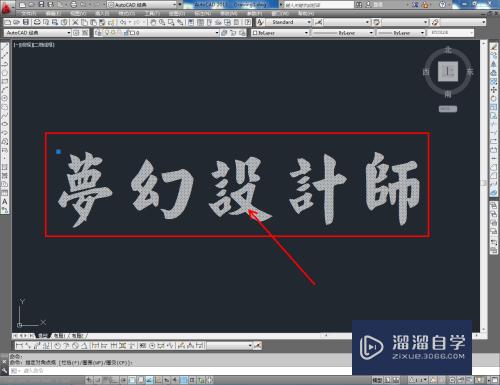



注意/提示
以上就是“CAD怎么创建文字?”的详细内容了,不知道小伙伴们学会了吗?如果还不了解的话,小溜还为大家准备了试学观看视频,快点击查看吧→→
相关文章
距结束 05 天 23 : 25 : 23
距结束 01 天 11 : 25 : 23
首页








